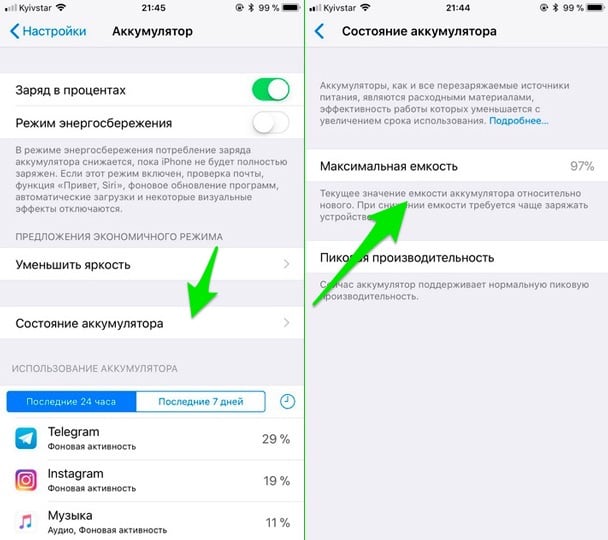Основные причины
Существует несколько причин, почему не заряжается телефон совсем или не заряжается полностью. Среди наиболее распространенных можно назвать такие: вышел из строя кабель, поломка зарядки, проблемы с разъемом, потеря емкости аккумулятора, сломался контроллер зарядки. Кроме аппаратных проблем, бывают также и программные, когда смартфон не заряжается из-за “глючной” прошивки или вируса.
Зарядка идет, но смартфон не заряжается — почему это происходит и что делать
Бывает так: индикатор показывает, что гаджет заряжается, но заряд на батарее не увеличивается.
Чаще всего такие проблемы возникают из-за неправильной работы программного обеспечения. В таком случае нужно сбросить настройки смартфона до заводских.
Еще одна причина данной неисправности – аккумулятор утратил свою емкость и не способен накапливать электроэнергию. Проверить емкость можно при помощи USB-тестера. Для этого один его разъем подключается к смартфону, а другой – к зарядному устройству. После этого включают ЗУ в электрическую сеть. После того как гаджет зарядится, на экране тестера отобразится реальная емкость батареи телефона. Чтобы исправить поломку, нужно установить новый аккумулятор.

При поломке контроллера зарядки телефон также не будет заряжаться, а индикатор может показывать, что аккумулятор пополняется энергией. Такую поломку устранить в домашних условиях не получится, гаджет следует отнести в сервисный центр.
Теперь вы знаете, что делать, если телефон не заряжается, а индикатор показывает, что процесс идет.
Как проверить блок питания и шнур
Часто смартфон не реагирует на зарядку из-за проблем с кабелем или зарядным устройством.
Проверку провода лучше начинать с визуального осмотра. Он не должен быть передавленным. Также изоляция должна быть целой
После этого следует обратить внимание на гнездо. Оно должно быть чистым и без механических повреждений
Если при осмотре неполадки не выявлены, чтобы окончательно убедиться в целостности кабеля, следует заменить его заведомо исправным и поставить гаджет на зарядку. Если после замены шнура гаджет стал нормально заряжаться, то старый провод не нужно больше использовать.

Неисправный блок питания также может стать причиной, почему телефон перестал заряжаться. Его проверка начинается с осмотра. Корпус ЗУ должен быть целым, без деформаций и сколов. Чтобы проверить блок питания, его нужно подключить к другому гаджету. Так можно убедиться, что проблемы именно с зарядкой. Причина, почему не заряжается телефон андроид, в другом. Также можно попробовать зарядить смартфон от другого зарядного устройства.

Настройки BIOS/UEFI несовместимы с настройками Windows
Операционные системы семейства Windows обладают возможностью снижения количества потребляемого компьютером электроэнергии. Подобный функционал также присутствует в загрузочной микропрограмме BIOS или более совершенной — UEFI. Обе эти программы отвечают за первоначальную настройку и последующий запуск компьютера. Примененные в BIOS/UEFI настройки могут конфликтовать с аналогичными настройками операционной системы, в нашем случае — с параметрами, отвечающими за энергопотребление. Существует 3 решения данной проблемы:
- Сбросить параметры управления питанием в Windows;
- Сбросить параметры BIOS/UEFI;
- Обновить BIOS/UEFI до последней версии.
Рассмотрим все подробней.
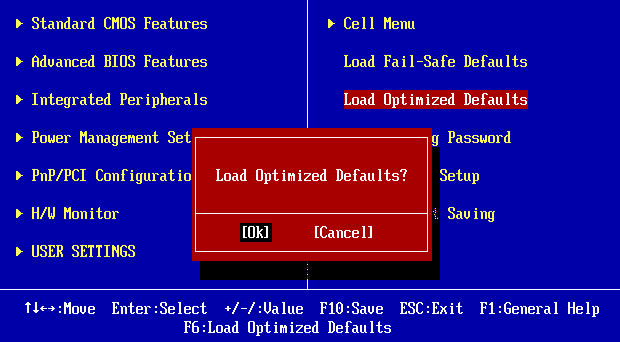
Сброс параметров электропитания в Windows
Чтобы сбросить параметры управления питанием в Windows, нужно сделать следующие:
- Открыть «Панель управления», найти и перейти в раздел «Оборудование и звук».
- Далее зайти в раздел «Электропитание».
- В правой части окна нажать на элемент меню «Настройка отключения дисплея», а затем выбрать «Восстановить для схемы параметры по умолчанию».
- Вернуться на предыдущую страницу и перейти в раздел «Настройка перехода в спящий режим». Здесь также следует нажать на аналогичную надпись.
Далее рекомендуется выключить (именно выключить, а не перезагрузить или перевести в спящий режим) компьютер, подождать около минуты и включить его снова. Если проблема осталась, идем дальше.
Сброс параметров BIOS/UEFI
Для сброса параметров загрузочной микропрограммы используется специальный пользовательский интерфейс, недоступный из операционной системы. Т.е. читать дальнейшую инструкцию и одновременно копаться в настройках BIOS/UEFI с одного и того же компьютера не получится. Поэтому статью нужно будет открыть на другом устройстве или просто сфотографировать последующий текст.
Для входа в настройки и сброса параметров BIOS/UEFI нужно:
- Выключить и повторно включить ноутбук.
- Сразу после нажатия кнопки включения нажимать на клавиатуре «F12», «Del/Delete» или «F2» (зависит от конкретной модели ноутбука), после чего на экране появится пользовательский интерфейс BIOS/UEFI.
- В зависимости от версии BIOS/UEFI внешний вид интерфейса может отличаться, потому следует пройтись по всем вкладкам и найти пункт «Load Default Settings», «Restore Setting», «Load Setup Settings», «Load Setup Defaults» или подобный вариант. В некоторых версиях BIOS/UEFI запуск функции сброса настроек может располагаться на первоначальном экране интерфейса.
- При выборе пункта сброса программа запросит подтверждение действия. Это может быть просто «ОК» либо пользователю нужно будет ввести латинскую букву «Y», а затем нажать ввод.
- После сброса остается нажать кнопку «F-10» и согласится с сохранением примененных изменений.
Сброс BIOS/UEFI рекомендуется производить вместе со сбросом параметров электропитания в самой системе Windows.

Обновление BIOS/UEFI
Если сброс настроек BIOS/UEFI не привел к должному результату, можно попробовать обновить данную загрузочную программу. Сделать это можно прямо из Windows. Для этого:
Выбор и покупка
При появлении проблемы с тем, что не заряжается батарея Леново, и если ни один из вышеперечисленных способов не дал результата – скорее всего аккумулятор ноутбука не подвержен ремонту.
В таком случае обязательно поменять батарею леново на более новую и соответствующую всем техническим параметрам оригинала.

Для каждого ноутбука производитель ставит маркировку уровня напряжения и силы тока на накопительном элементе. При приобретении новой батареи стоит взять с собой в магазин или сервисный центр АКБ.
Это поможет сравнить маркировку исходного накопительного элемента и нового. При несоответствии параметров покупаемого накопителя возможны некоторые проблемы:
- При слишком низких технических характеристиках продукта существенно пострадает время работы и длительность. Во время подключения к сети может появиться перегрев АКБ;
- Если приобрести накопитель энергии с высоким входным напряжением и емкостью возможны проблемы с слишком долгим временем накопления емкости;
Замена батареи на ноутбуке

Для переустановки АКБ потребуется:
- Отсоединить портативный компьютер от сети и отключить блок питания от соответствующего порта.
- Перевернуть устройство и на задней крышке найти один или более запирающих переключателей;
- Передвинуть их в положение открыто;
- После чего извлечь поврежденную или неработающую АКБ;
- Извлечь новый прибор из упаковки и удостовериться в целостности и чистоте контактов;
- Присоединить новый агрегат. Если установился с щелчком запирающих приборов, то подключить блок питания;
- Зарядить устройство до максимального уровня.
После чего возможно полноценно работать за портативным компьютером.
Ответы на популярные вопросы
Может ли Power Bank испортить аккумулятор Lenovo?
Дополнительный аккумулятор с большой емкостью «Power Bank» никаким образом не испортит батарею смартфона. Устройство имеет множество преимуществ и позволит подзарядить гаджет в любом месте.
Может ли «Быстрая зарядка» испортить аккумулятор?

Когда функция присутствует в устройстве, никакого вреда не будет. Единственный минус, аппарат может привыкнуть к такому типу зарядки, и обычным способом будет гораздо дольше заряжаться.
Может ли индикатор уровня заряда батареи врать?
Проблема возникает только при частых кратковременных подзарядках. Из-за этого показатели чаще всего сбиваются и завышаются. Чтобы уровень отображался верно, необходимо раз в месяц полностью разрядить и зарядить смартфон.
Из статьи мы узнали, как нужно правильно заряжать только что приобретенный новый телефон от компании Lenovo, и поговорили о том, как лучше его использовать на протяжении всего периода. Современные смартфоны позволяют обойтись без прокачки батареи, но для их долговечности потребуется правильная эксплуатация. Если не позволять телефону перегреваться, не разряжать постоянно до нуля, не использовать на сильном морозе, аккумулятор прослужит долгое время.
Пошаговая диагностика с примерами
Не стоит отчаиваться раньше времени, если вы думаете, что ваш аппарат уже не спасти. Разберем пошаговую стратегию диагностики.
Для начала поверьте провод, блок питания и разъем зарядки на исправность. На них не должно быть сколов, больших царапин, грязи или деформаций.
Если сомневаетесь в проводе, попробуйте для начала другой провод или зарядите этим проводом другой телефон. Характерная неисправность провода — это когда телефон начинает заряжаться при малейшем движении провода от разъема. Не перестарайтесь при диагностике, не повредите разъем зарядки.
Блок питания тоже достаточно легко проверить. Если ваше устройство исправно заряжается от компьютера или другого блока питания, то 100% неисправен проверяемый блок питания. Его нельзя больше использовать, да и ремонтировать нерентабельно.
Следующим на очереди разъем зарядки. Попробуйте почистить его щеткой.
Отлично подойдет зубная, которая легко удалит грязь и мусор с контактов.
Не используйте воду при чистке. Из-за нее могут окислиться контакты. И вода полностью не высохнет с разъема, а это уже будет другая неисправность. Лучше всего подойдет спирт, изопропанол или бензин Калоша. Используйте эти средства в небольшом количестве, не нужно их лить в разъем или на щетку, достаточно пару капель.
Не пытайтесь заливать разъемы зарядки суперклеем. Клей не восстановит контакт. Он даже повредит их.
Как поменять аккумулятор
Если телефон все таки заряжается, видит разъем зарядки и работает, но аккумулятор не заряжается, то скорее всего неисправен именно он.
Например, вы вытащили провод из разъема и телефон тут же выключается. Это значит, что емкость аккумулятора высохла или находится в коротком замыкании. В этом случае нужно менять аккумулятор.
Характерными неисправностями аккумулятора являются вздутие и вытекание электролита. Так происходит из-за перегрева, переохлаждения, которого замыкания или помех в питании. Даже не пытайтесь зарядить его лягушкой с такими повреждениями. Это опасно и бесполезно.
Еще можно проверить телефон и аккумулятор при помощи мультиметра.
Этот метод точный и больше подходит для тех, кто умеет разбирать телефоны и у кого есть измерительные приборы.
Установите мультиметр в режим измерения постоянного напряжения и подключите аккумулятор к смартфону. Далее присоедините щупы мультиметра к контактам аккумулятора или платы.
Если при включении смартфона или отсоединения провода напряжение на аккумуляторе резко падает до нескольких вольт, то емкость аккумулятора дает короткое замыкание и его нужно менять.
Если вы поменяли аккумулятор, уверенны в исправности разъема, провода и блока питания, то скорее всего проблема уже на самой плате. На ней могут быть неисправны такие микросхемы, как: контроллер питания, контроллер зарядки, процессор и мелкие SMD компоненты.
- Телефон не включается и горит только индикатор зарядки;
- Сильный нагрев телефона при зарядке;
- Быстрый разряд даже новой батареи.
Даже небольшое попадание влаги на телефон может вывести его из строя. Кстати, многие автовладельцы заряжаются свои телефоны и навигаторы напрямую от преобразователя автомобиля. Не все смартфоны и зарядные устройства предназначены для этого. Во время включения автомобиля идут большие скачи напряжения и помехи в сеть, которые могут вывести из строя контроллер питания телефона.
Вы можете прогреть плату, предварительно разобрав смартфон и даже почистить ее спиртом, но шансы успешного ремонт крайне малы. Нужна диагностика с блоком питания, фризером, схемами и паяльным оборудованием. И у каждой модели смартфона или планшета платы разные, что затрудняет диагностику.
А может ли быть программный сбой
Чисто программная неисправность редко проявляется без причины извне. Если на ваш телефон попала вода и на зарядке он начинает вибрировать, мигать или показывать заначек андроида, то ни в коем случае нельзя его заряжать. Вы рискуете добить свое устройство.
После попадания влаги нельзя заряжать телефон. Его нужно срочно чистить от воды и окислов. Если вы не уверены в том, что сможете его почистить, лучше всего обратитесь в сервисный центр.
Проверка зарядки телефона
Первым делом стоит проверить, работает ли вообще розетка, от которой производится зарядка. Как бы это не банально звучало, но в этом есть смысл. Иногда с ними бывают проблемы, но мы даже не знаем об этом.
Если розетка работает, но стоит проверить адаптер питания. Для этого надо или взять другой, или попробовать зарядиться от чего-то другого. Например, от компьютера или внешнего аккумулятора. Если зарядка идет, то дело в адаптере и надо покупать новый. Сломаться он может не только в случае падения, но и без каких-либо внешних механических повреждений. Ему достаточно оказаться в розетке, когда произойдет скачок напряжения.
Нам нужны смартфоны со съёмными аккумуляторами
Еще одной даже более распространенной причиной перебоев с зарядкой являются кабели. Тут может повредиться разъем или даже сами жилы. Особенно часто это происходит в районе штекера. Именно там он наиболее уязвим. Особенно часто такое случается у тех, кто сильно перегибает кабель, постоянно пользуясь телефоном во время зарядки, или просто неаккуратно его выдёргивает, держась не за штекер, а за сам кабель. Если с другим адаптером питания или от компьютера зарядка не идет, то вероятно дело в кабеле. Поищите другой для проверки. Если его нет, покупайте новый.

Кабель должен быть хорошим и без повреждений.
Не стоит пользоваться кабелями, у которых есть механические повреждения. Это может привести к удару током и короткому замыканию, которое спалит контроллер питания в телефоне или вообще всю плату.
Диагностика зарядного устройства
Если пользователь столкнулся с тем, что телефон заряжается не полностью, в первую очередь надо проверить зарядное устройство и шнур. Возможно, дело в них — и это самый простой вариант.
Проверка кабеля
Кабель на уровень зарядки напрямую влиять не может. Но он может влиять на скорость процесса, ограничивая зарядный ток:
- если проводники изготовлены из некачественного материала (омедненной стали вместо меди т и т.п.);
- если в кабеле имеются плохие контакты (в месте соединения коннекторов и проводов, в местах перелома проводов и т.п.);
- если кабель просто имеет чрезмерную длину.
Все это ведет к замедлению процесса пополнения энергии. Если в это время смартфон интенсивно потребляет (например, при запуске видео или ресурсоемких игр), то становится возможной ситуация, когда приток энергии не восполняет ее затраты.

Поврежденный кабель
Это напоминает задачу о бассейне с двумя трубами – если вода втекает в количестве, не большем (а то и меньшем), чем втекает, то бассейн наполнить невозможно. В этом случае надо попробовать остановить программы, требующие задействования ресурсов телефона. А еще можно попробовать заменить кабель.

Во время подключения ЗУ телефон, по возможности, лучше не использовать
Проверка блока питания
По глобальной сети гуляет много интернет-пугалок о недопустимости использования неоригинальных зарядок. Большинство из них весьма слабо аргументировано и не выдерживает никакой критики – аккумулятору телефона все равно, кто собрал зарядное устройство.
Другой вопрос – если дешевое ЗУ неизвестного изготовителя произведено по упрощенной схемотехнике или с применением неподходящих комплектующих. Это может привести к тому, что под нагрузкой напряжение на выходе зарядника просядет. Следовательно, на определенном этапе пополнения запаса энергии уровня, выдаваемого ЗУ, будет недостаточно, чтобы обеспечить процесс зарядки. Чтобы батарея заряжалась, на ее клеммы надо подавать напряжение больше, чем на выводах АКБ. Конечно, аккумулятор подключен не напрямую, а через контроллер преобразователь, но и его возможности имеют границы. Это и приводит к тому, что батарея не заряжается до конца.
Неисправность контроллера питания
Контроллер питания – это особая микросхема, которая припаивается к плате гаджета, как правило, рядом с разъемом для заряда. Контроллер питания отвечает за регулирование подачи электрического тока к аккумулятору мобильного устройства. Кроме того, представленная микросхема умеет определять, зарядился ли девайс, и может останавливать подачу энергии.
Телефон может не заряжаться, если контроллер питания вышел из строя. Проверить это можно просто попытавшись зарядить гаджет немного дольше обычного времени или же полностью разрядив и зарядив батарею. В случае, если возникла серьезная поломка, то скорее всего эти действия не приведут ни к чему.
Высокая загрузка процессора
Эффективность заряда достаточно заметно понижается, если одновременно с этим владелец смартфона пользуется гаджетом. Чаще всего это происходит при запуске игр и прочих программ, которые активно используют ресурсы смартфона и загружают процессор.

Стоит отметить, что в случае, если аппарат подключен к немощному блоку питания, то при высокой нагрузке процессора он может начать разряжаться. Кроме того, использование смартфона при зарядке становится причиной перегрева аккумулятора, что понижает срок его службы.
Почему не заряжает телефон — перегрев устройства
При перегреве устройства гаджет может также перестать заряжаться. Это происходит из-за того, что большая часть современных смартфонов умеет контролировать функционирование и температуру АКБ. В случае, если заданные производителем значения были превышены, устройство может самостоятельно ограничить заряд до 80% или даже остановить процесс питания ниже этой отметки.
Суть заключается в том, что слишком высокие температуры негативно воздействуют на химические элементы батареи и могут сокращать срок службы. Кроме того, использование и заряд смартфона при температуре, превышающей 35-45 градусов по Цельсию, может привести к плачевным последствиям.
В связи с этим рекомендуется в жаркие дни следить за уровнем заряда в смартфоне и подзаряжать гаджет в прохладных помещениях. В случае, если устройство перегрелось и перестало принимать заряд, стоит отключить телефон от питания и переместить в прохладное помещение до тех пор, пока оно не остынет.
Не убрали защитную пленку с контактов батареи
После приобретения нового смартфона с контактов аккумулятора необходимо убирать защитную пленку, поскольку она тоже может негативно сказываться на процессе заряда. В связи с этим, если батарея в смартфоне не заряжается, пользователю стоит убедиться в том, что эта защитная пленка была удалена.
Важно! Данный способ подойдет только в том случае, если в смартфоне установлен съемный АКБ
Аппаратные и программные неполадки
Если с источниками питания все в порядке, и другие устройства от них заряжаются нормально, то переходите к диагностике смартфона/планшета. Но сначала еще раз проверьте зарядник. Он должен быть:
- Оригинальным, то есть полностью совместимым.
- Исправным: без заломов и повреждений.
Дальше можно приступать к внешнему осмотру устройства. Убедитесь, что гнездо зарядки не болтается, а плотно присоединено к плате смартфона. Проверьте, в каком состоянии находятся контакты. Если они загрязнены или имеют следы окисления, почистите контакты с помощью баллончика со сжатым воздухом, спирта и тонкой иглы или зубочистки. Надо быть аккуратным, чтобы не навредить смартфону.
Если на корпусе видны следы механического воздействия, телефон подвергался воздействию экстремальных температур или побывал в жидкости, следы которой остались внутри, то рекомендуется не пытаться самостоятельно устранить неполадку, а сразу обратиться в сервисный центр.
Если ничего страшного с устройством не происходило, попробуйте перезагрузить его или сбросить настройки до заводского состояния, предварительно сделав резервную копию. Если телефон заряжается только после перезагрузки, и такая проблема появилась после прошивки, то стоит перепрошить устройство с нуля. Установка не оригинальной прошивки или ошибки во время перепрошивки могут привести к тому, что устройство не будет заряжаться, даже если батарея исправна.
Андроид не заряжается из-за проблемы с источниками питания
Первое, что нужно сделать, если Андроид не заряжается – убедитесь в исправности зарядного устройства и источника питания. Если ток к аккумулятору идет с розетки, проверьте, чтобы она была исправной. Если вы подключили телефон к USB, то убедитесь, что порт подключен и работоспособен.
При зарядке через компьютер или ноутбук полностью разряженный телефон может не включиться. Связано это с нехваткой мощности тока. Иногда бывает даже так, что устройство не заряжается, а разряжается, так как тратит больше энергии, чем получает.
Нужна помощь?
Не знаешь как решить проблему в работе своего гаджета и нужен совет специалиста? На вопросы отвечает Алексей, мастер по ремонту смартфонов и планшетов в сервисном центре.
Нехватка мощности может быть связана с особенностями материнской платы, системной настройкой портов, неисправным кабелем. Чтобы не гадать, купите адаптер и заряжайте телефон от заведомо исправной розетки. Питание от сети – самый правильный способ зарядить аккумулятор полностью.
Внешний аккумулятор и беспроводная зарядка
Если телефон не заряжается от внешнего аккумулятора, то первым делом следует убедиться, что виноват именно PowerBank, а не телефон или поврежденный кабель. Проблемы с внешним аккумулятором могут быть разные:
- Батарея заполняется, но не до конца.
- Зарядка происходит медленно.
- Устройство совсем не заряжается.
Если батарея начинает заряжаться, но внезапно зарядка прерывается, то вполне возможно, что PowerBank имеет объем меньше заявленного. Некачественные китайские аккумуляторы вообще могут работать как конденсатор: при одинаковой массе накапливать в десятки раз меньше энергии.
Необходимо использовать внешний аккумулятор, объем которого реально в 2 раза больше, чем объем батареи смартфона или планшета.
При медленной зарядке стоит обратить внимание на силу тока на выходе (современному смартфону или планшету требуется минимум 1,5А), а также толщину кабеля. Слишком тонкий кабель урезает силу тока и напряжения, поэтому рекомендуется использовать не провода, идущие в комплекте, а оригинальные аксессуары для телефона/планшета
Влияют на скорость зарядки и запущенные «тяжелые» приложения. Если к PowerBank одновременно подключить несколько устройств, скорость зарядки заметно упадет. Поэтому заряжайте гаджеты по очереди. Кроме того, при медленной зарядке нелишним будет провести калибровку внешнего аккумулятор и батареи телефона.
Если телефон с Андроид совсем не заряжается от внешнего аккумулятора, то следует убедиться в совместимости техники. Если Power Bank накапливает энергию, мигает, показывает, что зарядка идет, но не заряжает телефон, подключите к нему другое устройство. Если зарядка на нем начнется, значит, следует купить для своего телефона другой внешний аккумулятор.
Не заряжается от беспроводной зарядки
Если проблемы возникают при использовании беспроводной зарядки, то сначала убедитесь, что телефон поддерживает такую технологию. Кроме того:
- Перезагрузите устройство. Возможно, проблема связана с небольшим системным сбоем или ошибкой в каком-нибудь приложении.
- Загрузитесь в безопасном режиме и посмотрите, идет ли зарядка.
- Снимите защитные чехлы и другие аксессуары, которые могут мешать.
- Замените кабель самого зарядного устройства на более толстый и короткий.
Используйте только оригинальные аксессуары, которые точно совместимы с конкретной моделью телефона или планшета.
Почему не идет зарядка — проблема с прошивкой
Если с источниками питания все в порядке, то рекомендуется убедиться в том, что система смартфона работает исправно – не было ли ранее признаков, указывающих на наличие внутренней поломки, например, торможений, глюков и так далее. Кроме того, на мобильном устройстве должна быть установлена официальная прошивка, поскольку кастомные сборки нередко содержат баги.
Сброс до заводских настроек
Процесс зарядки девайса непосредственно связан с установленным программным обеспечением. В случае, если зарядное устройство не заряжает телефон самсунг потребуется восстановить гаджет до заводских настроек. Делается это следующим образом:
- Для начала потребуется открыть меню настроек;
- В открывшемся меню необходимо открыть раздел «Общие настройки». В случае, если такого нет, рекомендуется переходить к следующему шагу;
- Нужно выбрать строку «Сброс». В некоторых моделях девайсов эта кнопка также может иметь название «Архивация и сброс», «Архивирование и сброс» или же «Конфиденциальность»;
- В новом окне потребуется выбрать пункт «Сброс данных». В некоторых моделях он может называться «Сброс устройства»;
- Пользователь должен нажать на кнопку «Сбросить», «Сброс устройства» или же «Удалить все»;
- После этого смартфон перезагрузится, а все данные удалятся.
Сбросить девайс на операционной системе IOS можно следующим образом:
- Потребуется открыть утилиту «Настройки» и перейти во вкладку под названием «Сброс»;
- В открывшемся меню нужно нажать на кнопку «Стереть контент и настройки», после чего потребуется подтвердить выполнение этого действия, нажав на кнопку «Стереть iPhone» и введя пароль от Apple ID;
- Затем гаджет перезагрузится.
Важно! Стоит отметить, что перед тем как производить сброс девайса до заводских настроек необходимо создать резервную копию информации, хранящейся в телефоне, в облачное хранилище. Это делается в связи с тем, что после сброса гаджета до заводских настроек, с него удаляются абсолютно все пользовательские файлы
Перепрошивка телефона
Нередко бывает такое, что девайс не заряжается из-за наличия определенных внутренних сбоев. Решить проблему можно путем перепрошивки системы телефона. Однако, перед тем, как делать перепрошивку, потребуется сделать резервное копирование файлов на Android девайсе. Делается это следующим образом:
- Открыть утилиту «Настройки» и перейти в раздел «Система»;
- Затем нужно зайти во вкладку «Дополнительно» и нажать на строку «Резервное копирование»;
- В случае, если эта кнопка не была найдена, пользователь может найти вкладку «Резервное копирование» при помощи верхней панели поиска в меню настроек;
- В открывшемся окне нужно нажать на кнопку «Резервировать сейчас», а затем «Продолжить».
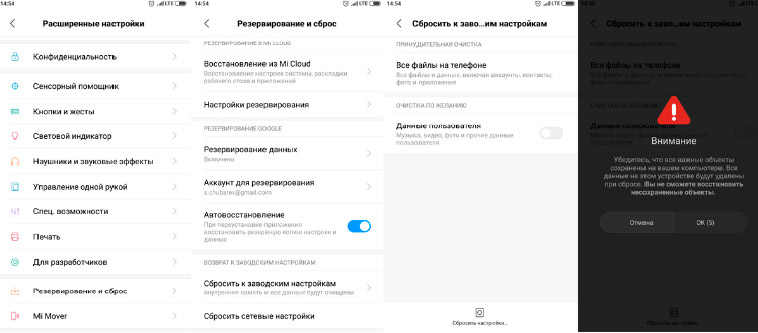
Выполнив выше описанные шаги, пользователь создаст резервную копию настроек и данных с телефона в личной учетной записи «Google».
Для перепрошивки девайса можно использовать специальное программное обеспечение под названием iMyFone Fixppo. Утилита проста в использовании и не несет каких-либо рисков для смартфона.
Сперва потребуется загрузить данное приложение на персональный компьютер и установить его. Затем пользователь должен запустить его, а также нажать на кнопку «Пуск». Далее потребуется выполнить следующие шаги:
- На открывшейся странице необходимо ввести информацию о телефоне, после чего нужно нажать на кнопку «Загрузить прошивку». Программное обеспечение самостоятельно подберет необходимую прошивку под модель гаджета;
- Затем нужно подключить мобильное устройство к персональному компьютеру при помощи провода и перевести его в режим настройки. В утилите отобразится инструкция о том, как это сделать;
- После того, как программа распознает телефон пользователя, процесс прошивки начнется в автоматическом режиме. По завершению гаджет самостоятельно перезагрузится, а пользователь должен будет нажать на кнопку «Готово» для того, чтобы завершить процедуру.
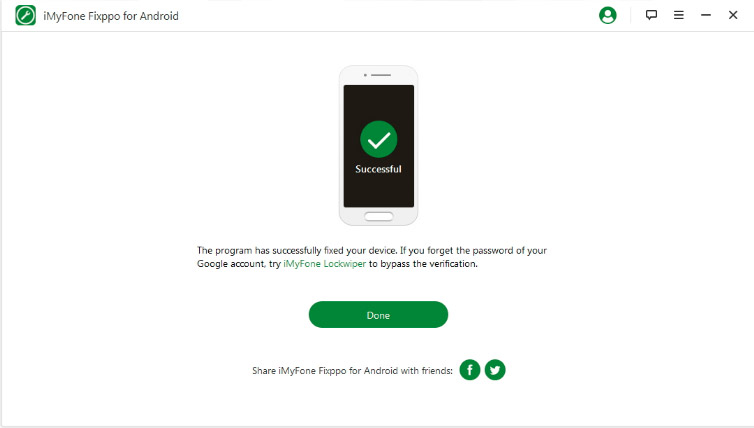
Заражение (вирус)
Нередко бывает такое, что смартфон на операционной системе Android перестает заряжаться, из-за того, что в нем имеется скрытая активность вредоносных программных обеспечений. Зачастую представленная проблема возникает на тех аппаратах, на которых была установлена кастомная версия прошивки или же скачаны приложения из непроверенных источников.
В данном случае рекомендуется делать следующее:
- Стереть с девайса новые приложения, которые были установлены из непроверенных сомнительных источников;
- Проверить смартфон на наличие вирусных программных обеспечений. Для этого отлично подойдут утилиты Avast Mobile Security, Kaspersky Internet Security, Avira Antivirus Security.
Не заряжается батарея Леново — проблемы с новой батареей
Если устройство было приобретено в магазинах и имеет предустановленную систему, то причина проблемы может заключаться:
- В заводском браке, что встречается редко из-за тестирования портативных компьютеров на выходе;
- Операционная система неверно определяет аккумуляторную батарею;
Если не заряжается батарея Леново может помочь:
- Отключить ноутбук от сети;
- Отсоединить блок пинания, затем разомкнуть запирающие элементы и отсоединить аккумуляторное устройство;
- Зажать клавишу запуска устройства на 20 секунд;
- Присоединить накопительный элемент на место;
- Присоединить блок питания;
После чего попробуйте включить ноутбук, и проверить правильность работы.
Перегрев
Проблема появляется при загрязнении ноутбука. В работе ноутбуки часто устанавливают на не самые чистые участки. В результате пыль и грязь могут накопиться внутри устройства.
Что может привести к повышенному тепловыделению и шуму при функционировании. Компоненты устройства начнут перегреваться и не смогут правильно осуществлять задачу.
В портативных компьютерах с пластиковым корпусом будет особенно сильно перегреваться место расположения процессора.

В таком случае характерным признаком является некоторое время нормального заряда с последующим отказом от восстановления емкости аккумулятора.
Решить проблему возможно почистив системы воздушного охлаждения от пыли и грязи. Можно сделать самостоятельно, при наличии навыков в сборке/разборке компьютеров.
Если опыта нет, то лучше обратиться к специалистам по техническому обслуживанию в лицензированный сервис центр.
Чтобы в дальнейшем избежать быстрого запыления ноутбука и перегревов, приобретите охлаждающую подставку. Нормальная обойдётся в пределах 2 000 рублей.
iPhone не заряжается на беспроводном ЗУ — причины и как исправить
Беспроводную зарядку по состоянию на момент написания материала поддерживают следующие модели смартфонов Apple:
- iPhone 8, 8 Plus.
- iPhone X, XR, XS, XS Max.
- iPhone 11, 11 Pro, 11 Pro Max.
- iPhone SE 2 (Ⅱ-го поколения).
- iPhone 12, 12 Mini, 12 Pro, 12 Pro Max.
- iPhone 13, 13 Mini, 13 Pro, 13 Pro Max.
Проверьте, входит ли ваш iPhone в данный список. Если нет — не может быть заряжен с беспроводной зарядкой. Входит — в теории поддерживает любое беспроводное ЗУ с поддержкой стандарта Qi.
Не подключайте iPhone к USB разъему, когда телефон находится на зарядном коврике. Беспроводная зарядка прекращается, когда девайс подключен USB кабелем. Одновременная зарядка по проводу и беспроводу — невозможна.
Перезагрузите телефон. В ряде случаев перезапуск девайса — универсальное решение проблем, которые возникли в результате накопленных программных сбоев. Помогло — хорошо.
Не помогло — проверьте, поступает ли ток из розетки. Убедитесь в отсутствии повреждений на кабеле от розетки к коврику.
Поменяйте положение iPhone на коврике. Катушки и телефон могут не совпадать. Поместите в центр, немного смещайте. Нащупайте точку, в которой зарядка идет хорошо.
Беспроводные зарядные устройства с Qi могут не дружить с толстыми и металлическими чехлами для телефона.
iPhone избыточно нагрелся — подождите пока остынет. Беспроводная зарядка менее эффективная чем по кабелю — поэтому выделяет больше тепла, чем проводная. Когда батарея iPhone слишком горяча — срабатывает защита и зарядка не идет выше 80%.
Убедитесь, что причина не в телефоне — зарядите с помощью другого беспроводного зарядного устройства. Батарея пополняется энергией нормально — решением может стать другое ЗУ. Оптимально — предназначенное для iPhone. Как ранее рассмотренное Anker PowerWave Magnetic Pad, которое прочно фиксирует девайс — не дает мобильному устройству упасть с «коврика»:













![[решено] ноутбук lenovo подключен, но не заряжается](http://maminmagazinchik.ru/wp-content/uploads/2/3/3/233228696a031c070d3b22c7eb22af43.jpeg)











![Проблемы с зарядкой смартфона или планшета на андроид [#фото #видео] 2019](http://maminmagazinchik.ru/wp-content/uploads/0/0/c/00c22082492e5545af1ed178c6bf63bf.jpeg)